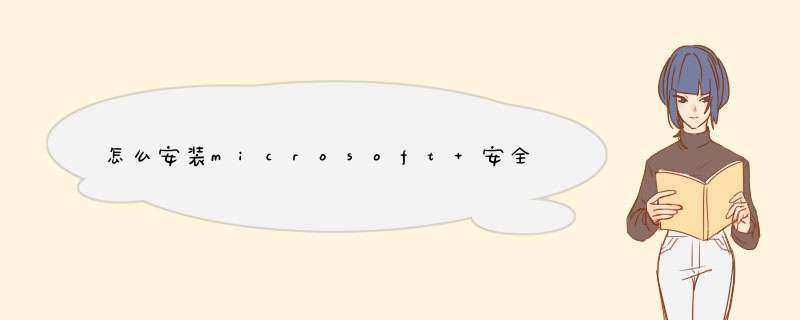
2.打开链接:https://technet.microsoft.com/zh-cn/library/security/ms17-010.aspx,在“受影响的软件和漏洞严重等级”模块选择适合自己 *** 作系统并点击该 *** 作系统。
ps:win7系统 下“基于X64系统的Windows7的2017年3月仅安全质量更新(KB4012212)”补丁可正常安装。"Windows 7 的 2017 年 3 月安全每月质量汇总 (KB4012212) "补丁包安装如果出现不适用当前系统提示,则需要手动检查更新下系统,安装其他依赖系统补丁。
其他系统补丁安装参照win7即可。
ps*2,Windows安装一个补丁即可
3.在跳转页面点击适合自己 *** 作系统的补丁,并点击“download”。
4.下载完成后直接安装即可,安装完成重启电脑。
1、在电脑上按“windows键”+R快速打开“运行”,输入“winver”。
2、在打开的页面查看电脑windows系统的版本。
3、然后打开微软官网,搜索一下ms17 010。
4、搜索之后要找一个“Microsoft 安全公告MS17 010”,打开这个公告。
5、在公告中找到自己计算机的 *** 作系统,查看这次更新的补丁的编号。通过第一步我们可以了解到计算机是win7 Service Pack 1,下方是补丁编号KB4012212。
6、然后打开“控制面板”,点击“程序”按钮。
7、在“程序”中选择“查看已安装程序”,这里有安装的各种补丁。
8、在右上角输入刚才查到的补丁编号KB4012212,出现了程序说明已经安装了补丁,没有程序则说明未安装MS17 010补丁。
和蓝屏一样出名的就是Windows源源不绝的补丁了,很多补丁都是必须要安装的关键补叮随着微软反盗版措施的升级,在盗版系统上面使用 Windows Update显然不太现实了,所以大家都用360安全卫士之类的软件打补丁不过问题也来了,有的补丁根本打不上,甚至有时候使用系统自带的自动更新也会碰到无法安装补丁的问题,我们该如何解决呢?第一步:碰到无法安装的补丁,首先需要记录下补丁的编号,例如记下KB976932这串字符。然后到微软的网站上查询,这个补丁到底是干啥的、适用于哪个系统、适用于何种情况等等。在使用第三方软件打补丁的时候,打补丁的软件并不如自动更新那样了解系统,偶尔会犯给错补盯下错补丁的错误,所以第一时间需要查验这个补丁是干什么用的。第二步:下载补丁,然后手动安装。系统自带的自动更新也好,用其他软件打补丁也好,假如安装失败,给出的提示信息很有限。如果在 Windows7下面手动安装补丁,请在补丁文件上点击鼠标右键,选择“以管理员身份运行”,如果能直接安装成功自然是最好的,如果不行请记下补丁提示的信息。第三步:根据补丁提示的信息解决问题。例如有时候磁盘空间不足、或者是需要修补的软件在运行,都会影响补丁的正常安装。如果提示的信息是“位置错误”,或者干脆提供一个不知所云的错误编号例如0x800F0A12。这个时候最好的办法就是去微软技术支持主页去搜索答案,也可以使用搜索引擎广撒网。当然也可以去论坛求助,例如家用电脑论坛、远景论坛,都是不错的选择。第四步:如果到这一步还是无法解决问题,可能是系统在用或者安装有的程序影响了补丁的安装。这时候可以关闭系统中所有多余的进程和服务再安装,或者干脆在安全模式下安装。如果在非安全模式下安装,记得把杀毒软件和各类在后台运行的程序都停止。同时,在开始菜单的“搜索框”中输入 msconifg,然后进入“服务”标签页,在这里勾寻隐藏所有的Microsoft服务”,然后把列出来的“全部禁用”。第五步:如果补丁程序提示缺少文件,或者文件错误。那么可以先以管理员身份运行开始菜单→所有程序→附件中的“命令提示符”,输入sfc /scannow命令来修复。如果缺少的文件不多,也可以记下缺少的文件名,然后到网上搜索这个文件,并下载然后复制到对应的文件夹中。第六步:介绍给大家一个杀手锏,访问微软官方网站support/kb/947821/zh- cn,这里有一个Windows 系统更新准备工具,根据自己的系统版本下载并运行程序,运行完毕后重启系统,应该就能安装补丁了。欢迎分享,转载请注明来源:内存溢出

 微信扫一扫
微信扫一扫
 支付宝扫一扫
支付宝扫一扫
评论列表(0条)